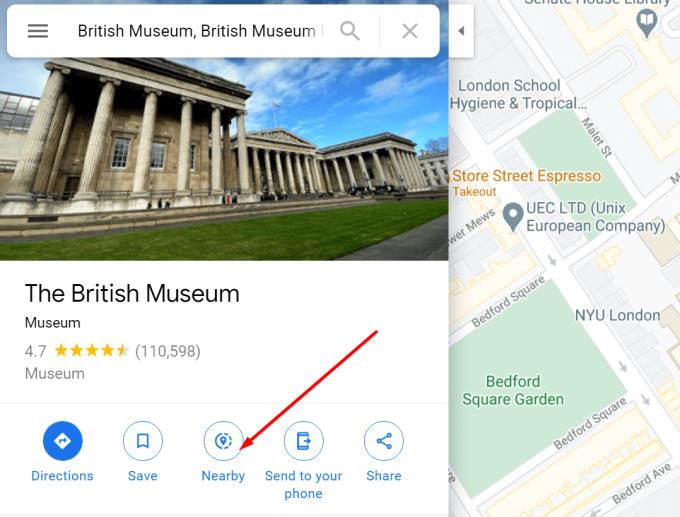„Google Maps“ yra viena populiariausių GPS ir navigacijos programų pasaulyje. Galite pasikliauti „Google“ žemėlapiais, kad naršytumėte naują miestą, gautumėte rekomendacijų aplankyti įvairias lankytinas vietas ir pan.
Viena iš naudingiausių „Google“ žemėlapių funkcijų yra „Street View“ parinktis. Galite naudoti jį norėdami peržiūrėti tikrus vietų, kurias ketinate aplankyti, vaizdus, kad lengviau orientuotumėte.
Tačiau jei „Google“ žemėlapiai nerodys gatvės vaizdo, galite atlikti keletą trikčių šalinimo veiksmų, kad išspręstumėte šią problemą asmeniniame kompiuteryje arba „Android“ / „iOS“.
Kaip pataisyti neveikiantį „Google“ žemėlapių gatvės vaizdą
1. Patikrinkite, ar tai nėra žinoma problema
Jei „Street View“ nustojo veikti staiga arba atnaujinus „Google“ žemėlapių programą, tai gali būti dėl kodo ar trikdžių.
Patikrinkite, ar kiti vartotojai pranešė apie tą pačią problemą. O gal „Google“ jau oficialiai pripažino problemą.
Naujausi „Google“ žemėlapių naujiniai kartais gali pažeisti tam tikras programos funkcijas, ypač „Android“ ar „iOS“. Jei taip yra, pabandykite grįžti į senesnę programos versiją.
Arba galite naudoti „Google“ žemėlapius neprisijungus, kad patikrintumėte, ar tai išsprendžia problemą.
2. Patikrinkite, ar jūsų vietovėje yra „Street View“.
„Google Maps Street View“ pasiekiamas ne visuose regionuose. Netgi kai kuriose didžiųjų miestų vietose ši funkcija nepasiekiama, o vartotojai negali naudotis interaktyviomis panoramomis, kad galėtų naršyti mieste.
Taigi, galbūt su „Google“ žemėlapių programa nėra jokių problemų. Patikrinkite, ar jūsų vietovėje yra „Street View“ funkcija .
Atminkite, kad daugelyje vietų „Google“ žemėlapių aprėptis vis dar yra ribota arba visai nėra.
3. Naudokite lankytinas vietas
Kitas dalykas, kurį galite padaryti, tai naudoti lankytinas vietas ir iš ten patekti į „Street View“.
Lankytinos vietos (POI) – tai vietos, kurios gali pritraukti daug potencialių lankytojų, įskaitant parkus, mokyklas, muziejus, vyriausybinius pastatus, verslo centrus ir pan.
Kaip pamatyti LV „Google“ žemėlapiuose
Atidarykite „Google“ žemėlapius ir ieškokite konkrečios vietos arba adreso
Tada spustelėkite Netoliese ir pasirinkite vietas, kurių norite ieškoti, pvz., parkus, restoranus ir kt.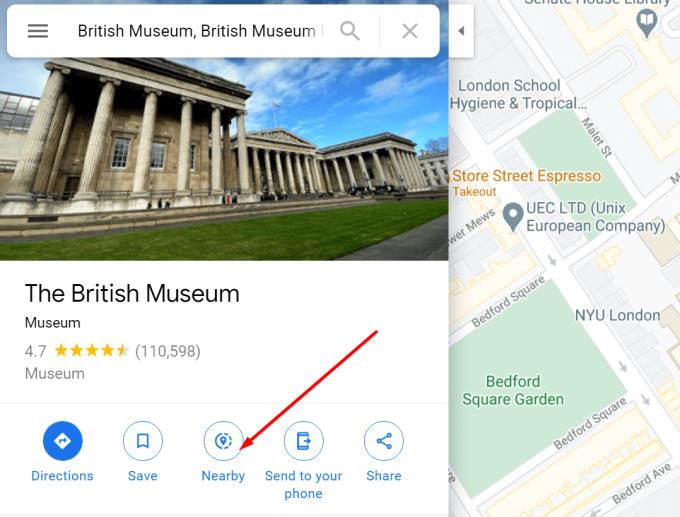
Paspauskite paieškos mygtuką ir Google Maps parodys visas netoliese esančias LV. Spustelėkite „Street View“ geltono žmogaus piktogramą ir patikrinkite, ar problema išnyko.
Kalbant apie tai, ar žinojote, kad galite kurti ir bendrinti tinkintus „Google“ žemėlapius ? Jei žemėlapis, kurį žiūrite, yra pritaikytas jūsų poreikiams ir apima visas LV, kurias norite aplankyti, navigacija bus daug sklandesnė.
4. Norėdami pasiekti Žemėlapius, naudokite „Google“ paieškos juostą
Daugelis vartotojų šią problemą išsprendė naršyklėje prisijungę prie „Google“ žemėlapių. Norėdami tai padaryti, „Google“ paieškos juostoje įveskite savo dabartinę vietą ir pasirinkite rezultatų puslapio skiltį Žemėlapiai.
Tai padarę, nedvejodami numeskite smeigtuką bet kur, kur norite, kad gautumėte atitinkamos srities ar vietos vaizdą.
5. Naudokite kitą programą
Jei niekas nepadėjo, galite perjungti į kitą GPS ir navigacijos programą. Kai kurios toliau pateiktos programos tam tikru mastu netgi geresnės nei „Google“ žemėlapiai.
Jei jums reikia GPS programos, kai vairuojate, išbandykite Waze (jei programa yra jūsų regione). Programą smagiau naudoti nei Google Maps dėl socialinių funkcijų: galite įspėti kitus Wazerius apie įvairius įvykius kelyje, greičio matuoklius ir pan.
Jei jums reikia alternatyvios „Google“ žemėlapių programos kompiuteryje, pabandykite naudoti „MapQuest“ arba „BingMaps“.
„MapQuest“ siūlo tikslias nuorodas, taip pat informaciją apie eismą, vieno mygtuko vietos informaciją apie parkus, ligonines ir kitas panašias lankytinas vietas.
„BingMaps“ yra dar viena puiki GPS ir navigacijos programa, siūlanti kelis žemėlapio sluoksnius. Kai kurios „Google“ žemėlapių funkcijos taip pat pasiekiamos „BingMaps“. Tačiau mobilusis palaikymas nepasiekiamas.
Išvada
Kai kurios „Google“ žemėlapių funkcijos, pvz., „Street View“, kartais gali tinkamai neveikti.
Dažniausiai šią problemą sukelia kodo trikdžiai ir neturėtų užtrukti ilgai, kol „Google“ juos pataisys.